Um erro ao tentar realizar uma solicitação de proxy é um problema comum enfrentado por desenvolvedores durante a criação e publicação de códigos. Este erro surge quando uma requisição de proxy para um servidor web é recusada ou falha, devido a diversas causas, como código incorreto ou configurações de IP inadequadas. As razões para um desenvolvedor encontrar esse erro podem ser variadas, incluindo código com falhas, IP incorreto, entre outros. Felizmente, existem métodos que podem ser aplicados para solucionar o erro que ocorre ao tentar uma solicitação de proxy. Neste guia, vamos explorar algumas formas de identificar um servidor proxy próximo e corrigir problemas de proxy no Windows.
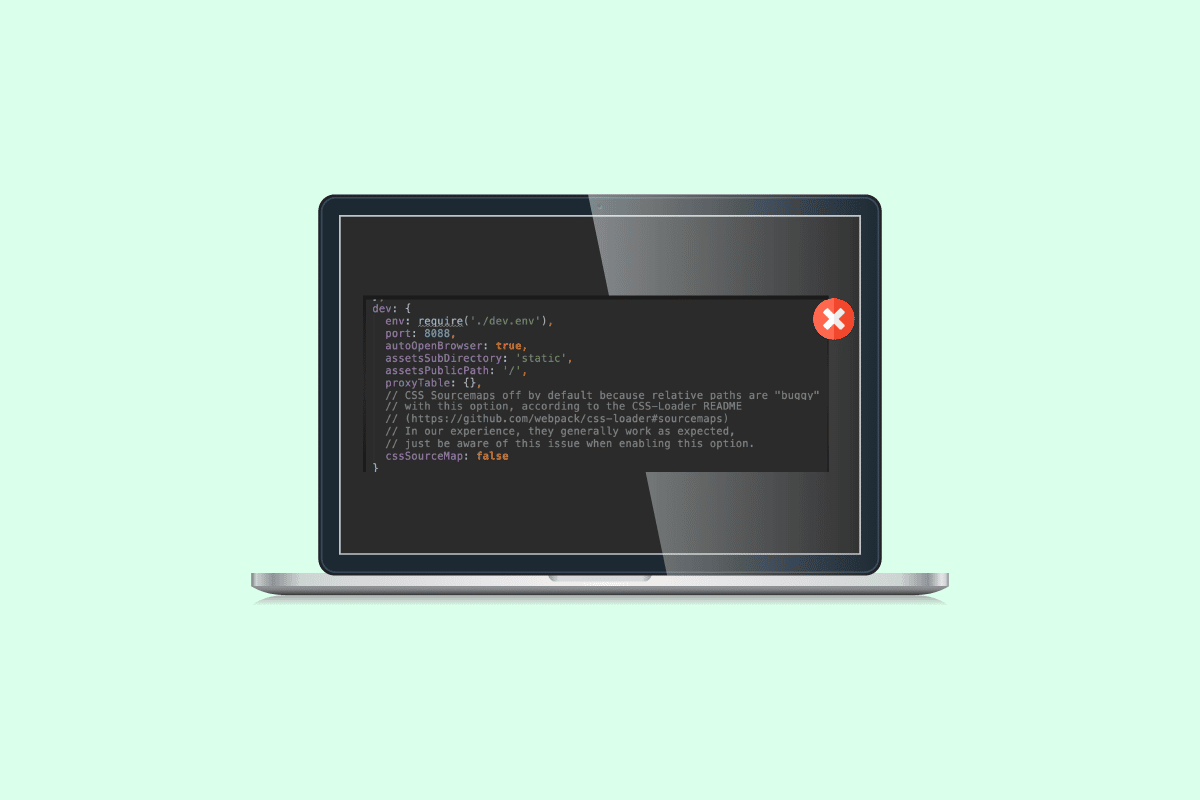
Como Resolver o Erro ao Tentar Solicitação de Proxy no Windows 10
Diversas circunstâncias podem levar ao aparecimento de um erro ao tentar uma solicitação de proxy. Algumas das possíveis causas são detalhadas abaixo:
- Uma versão incorreta do IP do servidor pode ser a raiz do problema.
- Código com erros também é uma causa comum para falhas no proxy.
- Configurações incorretas do proxy no webpack podem gerar este erro.
- Arquivos de host inadequados também podem ser responsáveis pelo problema.
- Vários desenvolvedores relatam que o problema está relacionado ao uso do Body-Parser.
- Um proxy de cliente configurado de forma errada também pode ser a causa.
O guia que segue detalha métodos para solucionar um erro que ocorre ao tentar uma solicitação de proxy.
Método 1: Verificação da Versão do IP do Servidor
Frequentemente, este erro pode ser originado por uma questão simples de IP, sendo facilmente corrigido. Em alguns casos, ao utilizar uma versão de IP diferente para o proxy, os usuários podem se deparar com este erro.
O primeiro passo para adicionar um servidor proxy para PS4 via Wi-Fi é descobrir o endereço IP da rede Wi-Fi à qual você está tentando conectar em seu PC com Windows.
1. Pressione a tecla Windows, digite “Prompt de Comando” e selecione “Executar como administrador”.

2. Digite o comando “ipconfig/all” e pressione “Enter” para visualizar as informações do endereço IP da sua conexão com a internet.
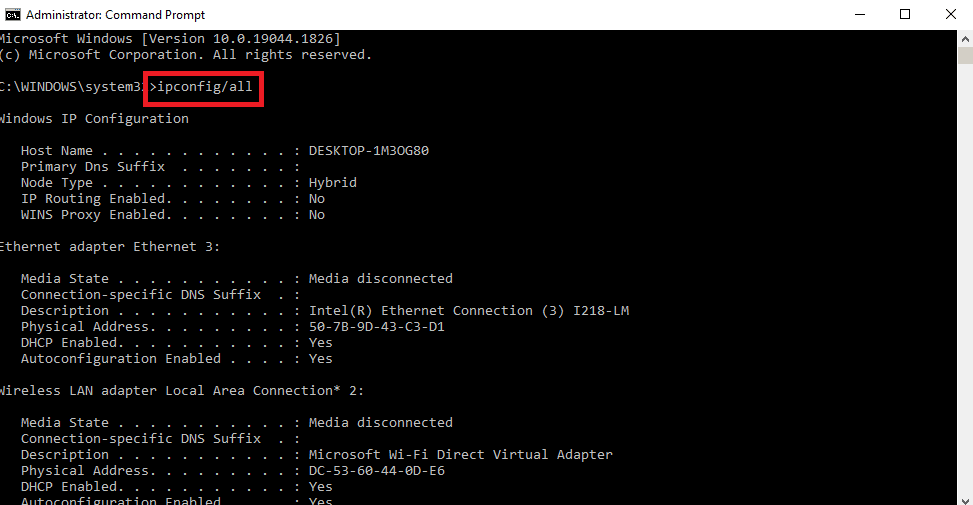
3. Registre o endereço IP que aparece na seção “IPv4”.
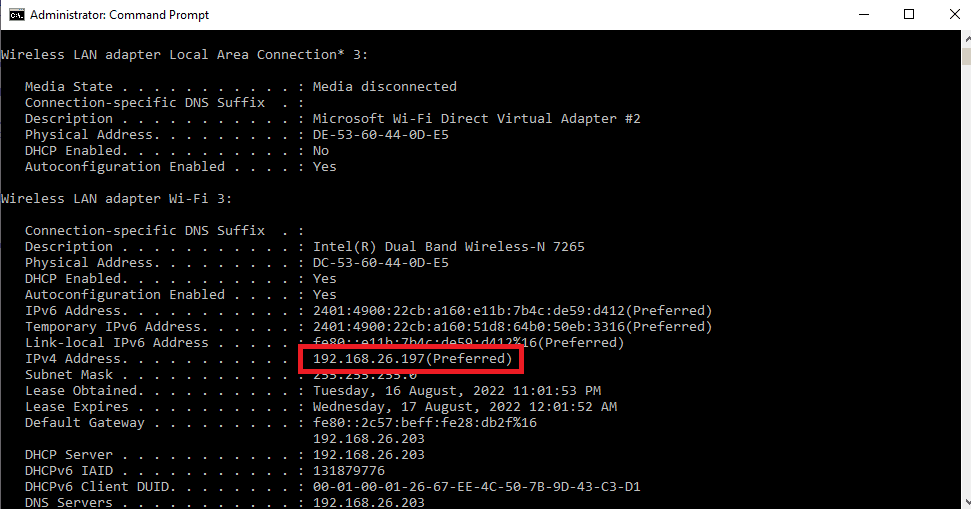
Verifique se o servidor e o proxy estão utilizando as mesmas versões de IP. Muitos usuários reportaram que seus servidores e proxies estavam com versões de IP diferentes e, ao corrigi-las, o erro foi resolvido. Consulte nosso guia sobre como alterar o endereço IP no Windows 10.

Caso a alteração da versão de IP não resolva o problema, siga para o próximo método.
Método 2: Utilizar uma Versão Inferior
Em certas situações, reduzir a versão pode eliminar o erro. Se o problema ocorrer na versão 17 do Node, tente fazer um downgrade para a versão 16. Visite a página de versões anteriores do Node.js para baixar versões mais antigas.
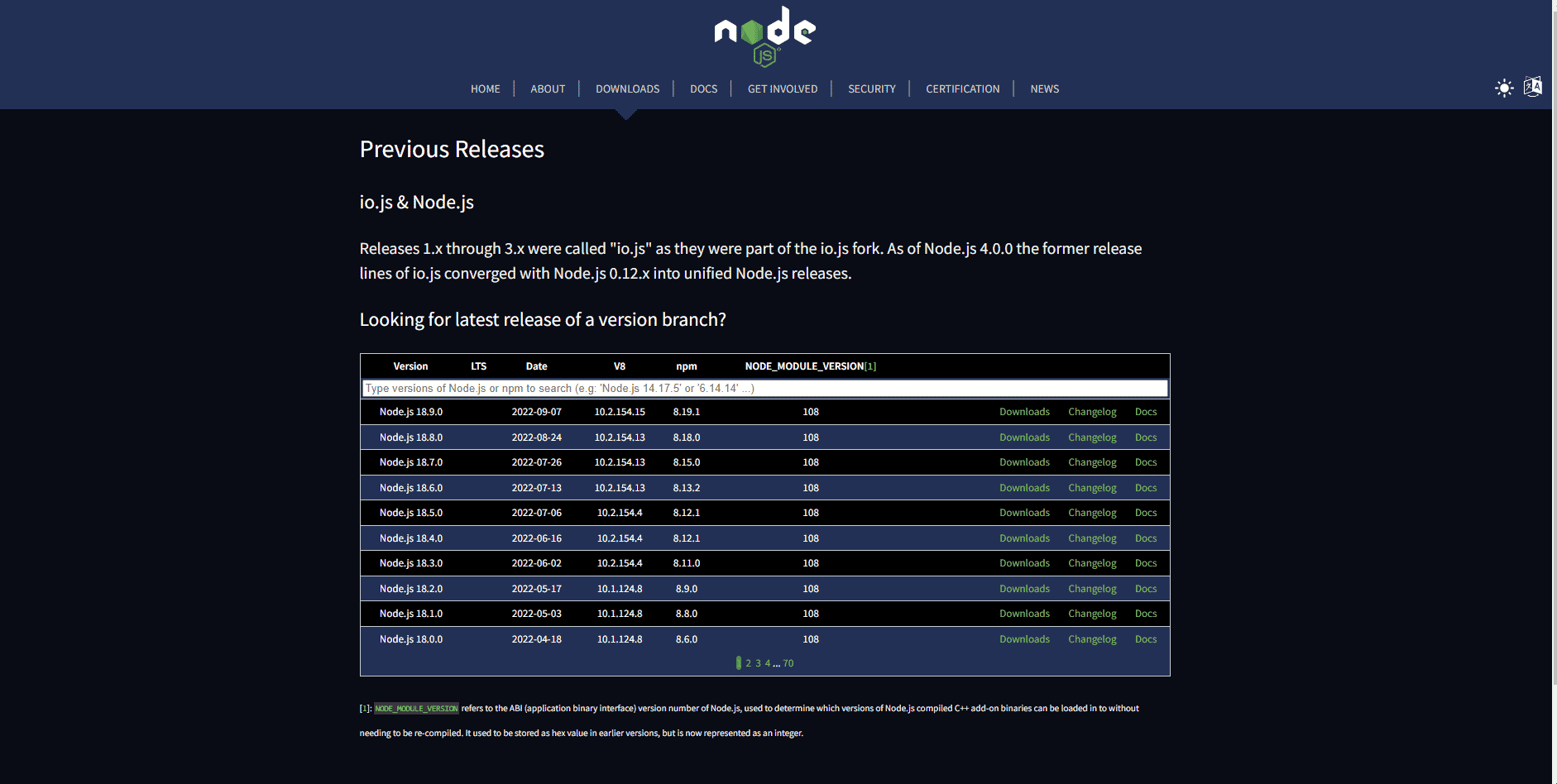
Este passo pode resolver seu problema, caso contrário, siga para outros métodos.
Método 3: Modificação do Código
É muito comum que o erro ao tentar uma solicitação de proxy seja causado por código incorreto. Este problema pode ser resolvido simplesmente modificando o código e corrigindo as configurações do servidor proxy mais próximo.
1. Abra o projeto em que você está trabalhando.
2. Modifique seu código adicionando as configurações de “changeOrigin”.
{
"/api": {
"target": "https://localhost:12345",
"secure": false,
"changeOrigin": true
}
}
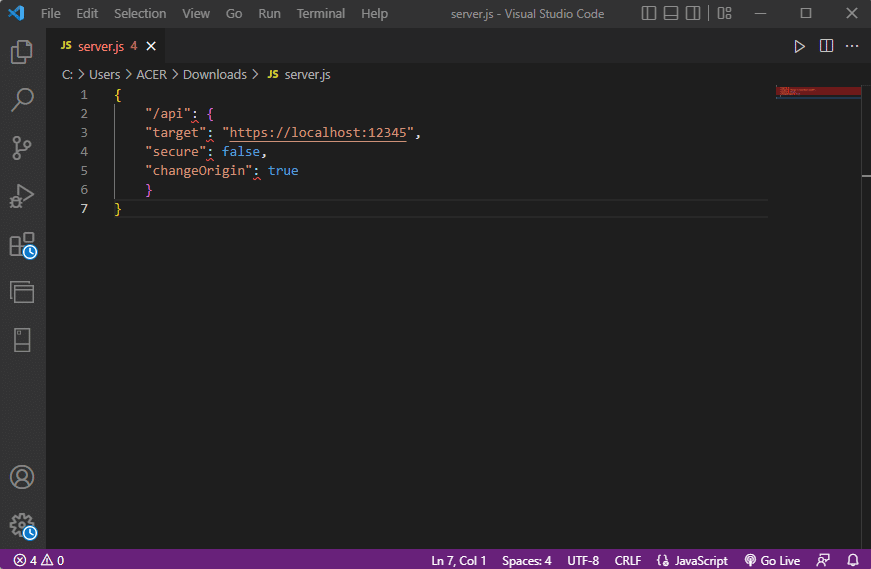
Muitos usuários reportaram que adicionar as configurações de “changeOrigin” ao código solucionou o problema com o proxy e corrigiu o erro. Se o problema persistir, siga para o próximo método.
Método 4: Alterar a Configuração do Proxy no Webpack
A configuração do proxy no webpack é uma ferramenta útil que muitos desenvolvedores utilizam para direcionar o proxy para um servidor diferente. Vários usuários relataram que o erro foi causado por uma configuração incorreta do proxy no webpack. Esse problema pode ser solucionado alterando esta configuração.
1. Localize o arquivo “webpack.config.js” na raiz do diretório do seu projeto.
2. Certifique-se de que o código se pareça com o seguinte:
devServer: {
proxy: {
"*": "http://[::1]:8081"
// "secure": false,
// "changeOrigin": true
}
},
Nota: Assegure-se de incluir o valor “[::1]” no código para solucionar o erro ao tentar uma solicitação de proxy.
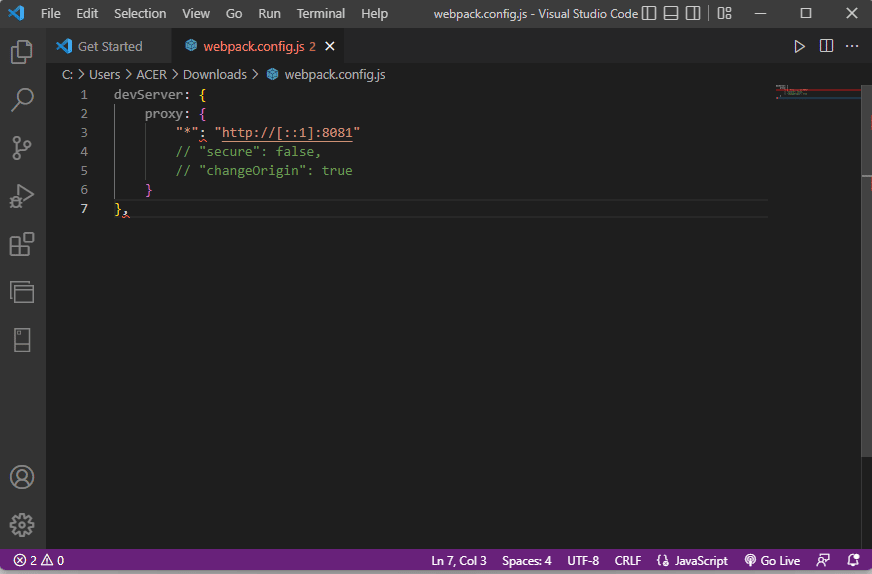
Método 5: Modificar o Arquivo de Hosts
Os arquivos de hosts são arquivos localizados no seu diretório do Windows. Esses arquivos não podem ser acessados sem autorização. Quando ocorre um erro ao tentar uma solicitação de proxy devido a arquivos de host inadequados, você precisará modificar esses arquivos para corrigir o problema do servidor proxy.
1. Na pesquisa do menu Iniciar, digite “Bloco de Notas” e clique em “Executar como administrador”.
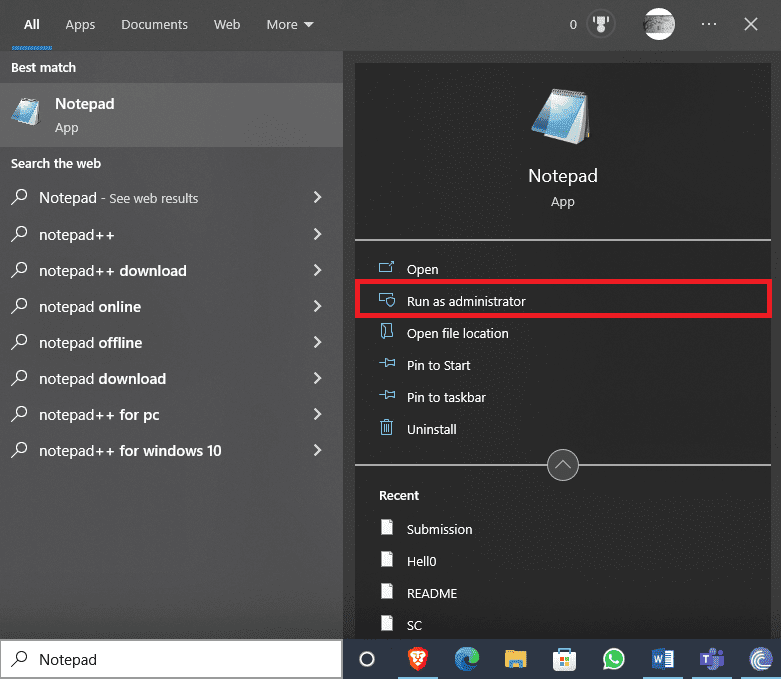
2. No Bloco de Notas, acesse a guia “Arquivo” e selecione a opção “Abrir…”.
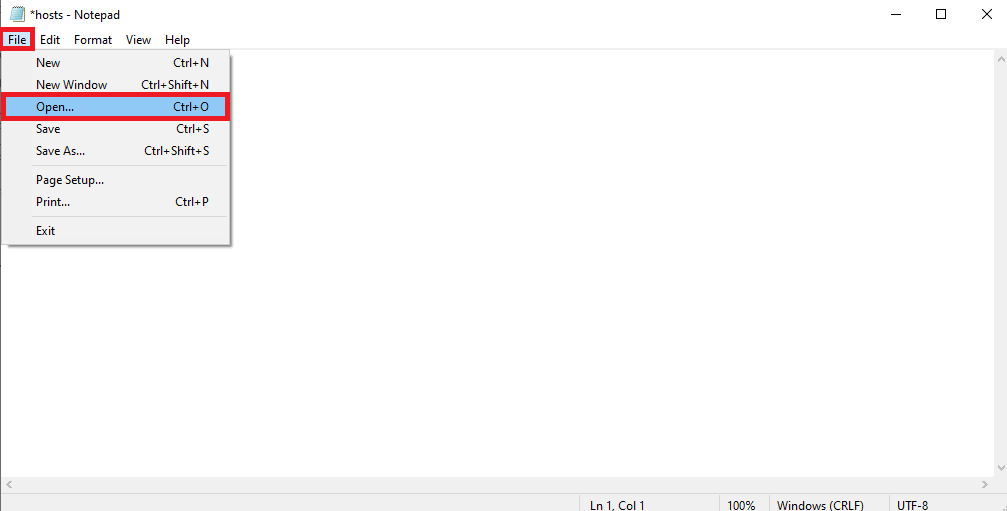
3. Navegue até o seguinte caminho:
C:WindowsSystem32driversetc
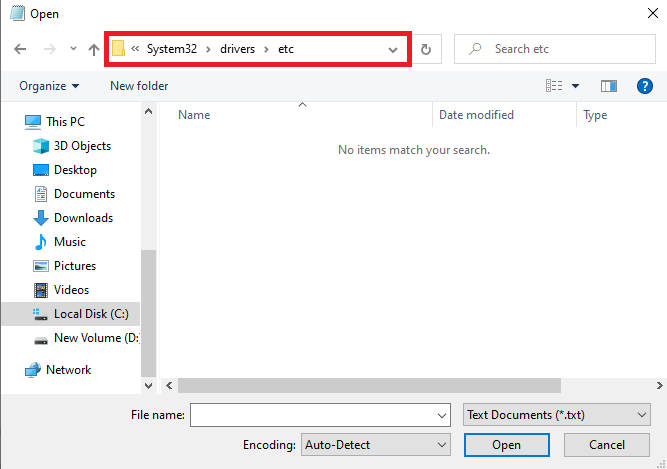
4. Selecione o tipo de extensão como “Todos os Arquivos”.
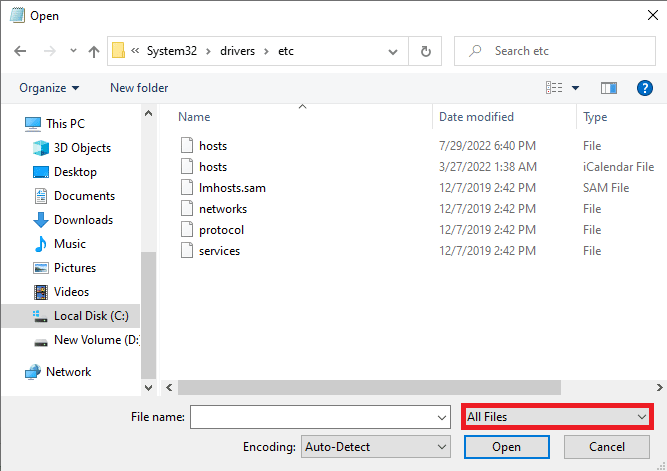
5. Clique no arquivo “hosts” e abra-o.
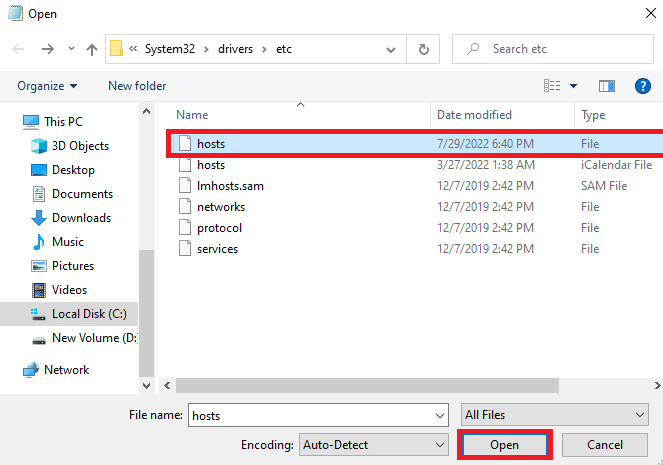
6. Adicione “127.0.0.1 localhost” ao arquivo host.
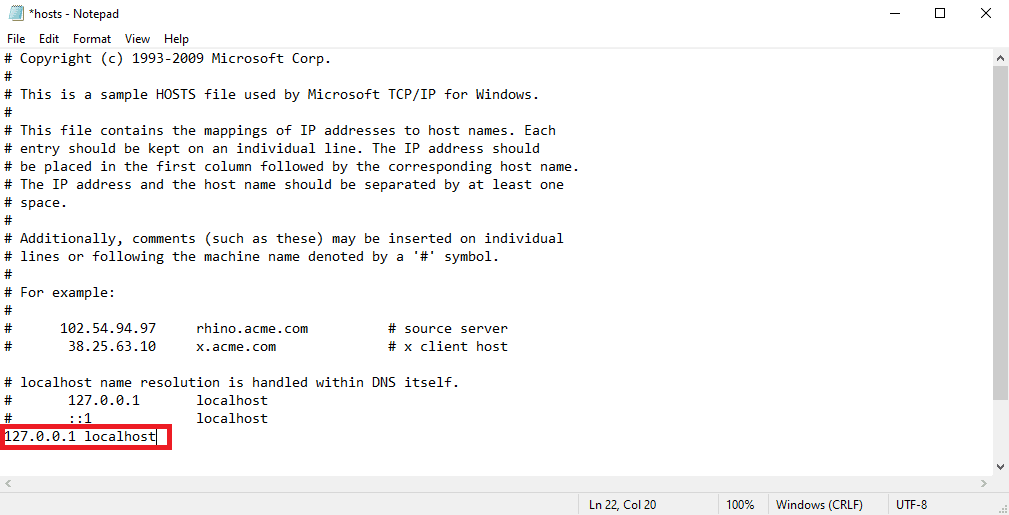
A modificação do arquivo host é um método eficaz para resolver o problema. Caso não funcione, siga para o próximo método.
Método 6: Remover o Body-Parser
Muitos desenvolvedores descobriram que o problema era causado pelo middleware Body-Parser do Node.js. O Body-Parser é utilizado para analisar os corpos das requisições recebidas. No entanto, em alguns casos, desenvolvedores relatam que o Body-Parser causa erros ao tentar enviar uma solicitação de proxy com seus códigos. Para resolver este problema, remova o Body-Parser.
Um cabeçalho ausente no proxy do cliente também pode ser a causa do problema no seu código. Para solucionar isso, adicione um cabeçalho no proxy do cliente.
1. Inicie seu projeto.
2. Escreva o código conforme o seguinte formato:
module.exports = function(app) {
app.use(proxy('/api', {
target: 'http://127.0.0.1:8080/',
headers: {
"Connection": "keep-alive"
},
}));
};
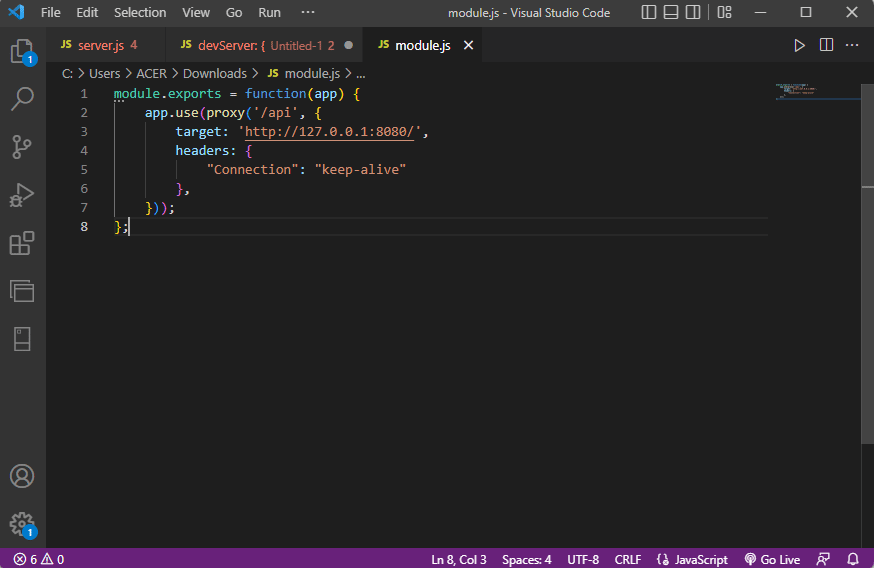
Em muitos casos, adicionar um cabeçalho no proxy do cliente resolveu o problema.
Perguntas frequentes (FAQs)
Q1. O que é um erro de proxy?
Resp. Erros de proxy são problemas comuns enfrentados por desenvolvedores em seus códigos. O erro pode ocorrer quando uma solicitação de proxy para o servidor web falha.
Q2. Como corrigir um erro de proxy?
Resp. Um desenvolvedor pode utilizar diversos métodos eficazes para corrigir este problema. Modificar o código e corrigir os problemas no código pode ser uma solução efetiva.
Q3. Onde posso encontrar os arquivos de host?
Resp. Os arquivos de host estão localizados no diretório do Windows, dentro dos arquivos de sistema. O acesso a esses arquivos exige permissão do usuário.
***
Esperamos que este guia tenha sido útil e que você tenha conseguido corrigir o erro ao tentar solucionar problemas de solicitação de proxy em seu código. Compartilhe qual método funcionou para você. Caso tenha dúvidas ou sugestões, deixe-as na seção de comentários.